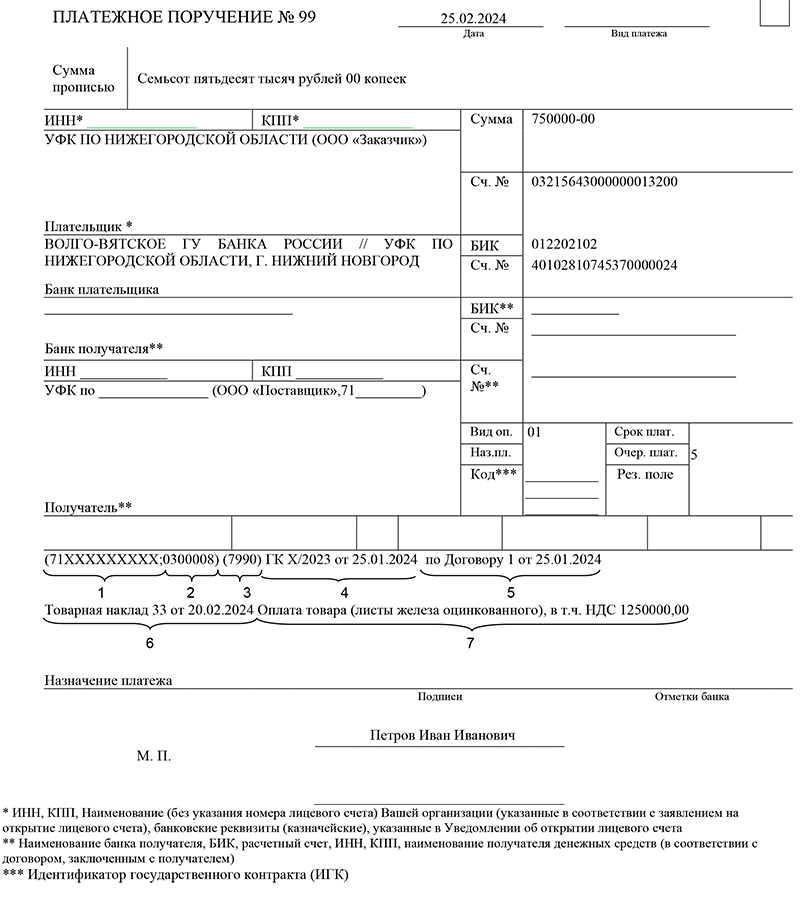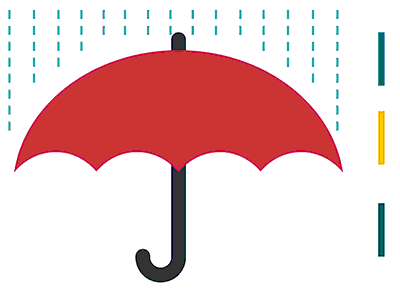код орфк что это
Код орфк что это
Но, сначала поздравляем! У вас появились новые обязанности: вести специальный раздельный учет, указывать в документах ИГК, уведомлять контрагентов об их обязанностях, своевременно отвечать на запросы контролирующих служб и т.д.
Итак, как открыть лицевой счет в казначействе в 2021 году
Если головному исполнителю (получателю субсидии) открыт лицевой счет с кодом «41», то соисполнителям тоже открывают лицевой счет (не единый) с кодом «41» (порядок открытия в Приказе от 17 октября 2016 г. № 21н).
В 2022 году ТОФК будет открывать юр. лицам, ИП, физ. лицам два типа счетов с кодом «71»:
— казначейский счет для осуществления и отражения операций с денежными средствами получателей средств из бюджета;
— казначейский счет для осуществления и отражения операций с денежными средствами участников казначейского сопровождения ( использование которых возможно только после подтверждения на соответствие условиям и (или) целям предоставления).
При отсутствии технической возможности, информация и документы формируются на бумажном носителе и представляются в ТОФК по месту нахождения клиента.
Как подключиться к ГИИС «Электронный бюджет»:
1. Получить в Удостоверяющем центре казначейства личный квалифицированный сертификат электронной подписи физического лица (если нет в наличии).
2. Получить в ТОФК средства криптографической защиты информации (СКЗИ): «КриптоПро CSP», «Jinn-client» и «eXtended Container (XC)».
3. Подать в ТОФК пакет документов с сопроводительным письмом, это:
заявка на подключение на бумаге на каждого сотрудника с указанием серийного номера личного сертификата;
— USB-флеш накопитель с файлами личных сертификатов;
— документ, определяющий ответственного за техническое обеспечение работы с ГИИС «Электронный бюджет» и подключение пользователей;
— согласие на обработку персональных данных каждого пользователя;
— доверенность, если заявка подписана не руководителем;
— при необходимости, заявка о выдаче СКЗИ.
Пакет документов на открытие казначейского счета :
Счет в ТОФК можно зарезервировать. Причем зарезервировать лицевой счет может как исполнитель, так и заказчик. Исполнитель предоставляет Заявление на резервирование/открытие (закрытие) лицевого счета, а заказчик Перечень юридических лиц для резервирования лицевых счетов.Можно согласовать контракт с заказчиком до открытия лицевого счета в ТОФК, а после его открытия, подписать дополнительное соглашение об изменении реквизитов.
Для открытия последующих разделов единого лицевого счета «71» в ТОФК предоставляется только документ-основание.
ТОФК вправе приостановить открытие лицевого счета либо отказать в его открытии после проверки информации о клиенте. Используются ресурсы:
1. «Риски бизнеса: проверь себя и контрагента», адрес: http://www.nalog.ru.
- • Проверка Заявления и Карточки, данным ЕГРЮЛ на соответствие полного и сокращенного (при наличии) наименования, ИНН, КПП, адреса, должности руководителя, его Фамилии, Имени, Отчества.
• Наличие в отношении клиента информации об отношениях связанности (аффилированности) с государственным заказчиком, юридическими лицами и ИП, являющимися исполнителями по договорам, заключаемым в рамках исполнения контракта.
• Наличие в отношении клиента информации о ликвидации, реорганизации, исключении из ЕГРЮЛ.
2. «Картотека арбитражных дел», адрес: http://www.arbitr.ru (информация о банкротстве клиента).
3. Приказ Росфинмониторинга от 10.11.2011 № 361 (перечень мест нахождения клиента).
4. Приказ Минфина от 13.11.2007 №108н (наличие у клиента, бенефициарного владельца или учредителя регистрации в государстве из перечня).
В 2022 году в отношении участников казначейского сопровождения вводится бюджетный мониторинг (статья 242.13-1 БК РФ). Есть исключения для исполнителей ГОЗ.
Деньги на лицевом счете казначейства бюджетные. Они не принадлежат поставщику (исполнителю) госконтракта, он ими только распоряжается. Расходовать средства бюджета можно строго на цели, определенные в договоре.
| Нарушение | Санкции |
|---|---|
| Действие (бездействие), которые приводят или могут привести к необоснованному завышению цены на продукцию по ГОЗ. | Штраф на от 300 тысяч до 1 миллиона рублей (ст. 14.55.2 КоАП РФ). |
| Включение в себестоимость производства (реализации) продукции по ГОЗ затрат, не связанных с ее производством (реализацией). | Штраф в двукратном размере затрат, необоснованно включенных в себестоимость производства (реализации) продукции по ГОЗ (ст. 14.55.2 КоАП РФ). |
| Грубое нарушение требования о ведении раздельного учета (искажение сумм расходов не менее чем на 10 %) | Штраф от 500 тысяч до 1 миллиона рублей (ст. 15.37.2 КоАП РФ). |
| Злоупотребление полномочиями при выполнении ГОЗ, повлекшее тяжкие последствия. | Лишение свободы на срок от пяти до десяти лет (ст. 201.1 УК РФ). |
Целевое использование средств подтверждается первичными документами и раздельным учетом, выполненным в соответствии с требованиями законодательства.
Подробнее о раздельном учете ГОЗ и ГОС здесь.
Формулировки 2021-2022, которые лучше предусмотреть в контракте с заказчиком на этапе подписания, чтобы в дальнейшем работать с казначейством без проблем.
: +7 911 006 72 37 : info@apbhelp.ru
НТЦ АПБ. Сопровождение ГОС и ГОЗ: анализ и корректировка договора, варианты оплаты, формы, отчеты, действия при проверке, обоснование затрат, раздельный учет в «1С:Бухгалтерия» и т.д.
Какие расходы можно оплатить со счета в казначействе.
Средства с лицевого счета для учета операций неучастника бюджетного процесса разрешается расходовать в соответствии с требованиями статьи 5 Федерального закона от 08.12.2020 г. № 385-ФЗ «О федеральном бюджете на 2021 год и на плановый период 2022 и 2023 годов».
Но для начала надо точно знать какими средствами вы на самом деле распоряжаетесь, это гособоронзаказ или просто госзаказ. В контрактах обычно есть ссылка на постановление:
| Госзаказ (ГОС), единственный поставщик, субсидия | Гособоронзаказ (ГОЗ) |
|---|---|
| 2021 год | |
| Постановление от 15 декабря 2020 г. N 2106 | Постановление от 18 декабря 2020 г. N 2153 |
| 2020 год | |
| Постановление от 23 декабря 2019 г. N 1765 | Постановление от 25 декабря 2019 г. N 1819 |
| 2019 год | |
| Постановление от 30 декабря 2018 г. N 1765 | Постановление от 28 декабря 2018 г. N 1702 |
| 2018 год | |
| Постановление от 30 декабря 2017 г. № 1722 | Постановление от 28 декабря 2017 г. № 1680 |
Правила работы в сфере гособоронзаказа гораздо жестче, подробнее здесь
Бюджетные средства нельзя использовать в качестве взноса в уставный капитал, размещать в депозиты или иные финансовые инструменты (если это не является целью контракта).
В 2021 году по гос.контрактам, заключенным на сумму, более 600 тыс. рублей (по гос.контрактам, заключенным в 2020 году и ранее на сумму более 300 тыс. рублей), зачислять и списывать средства можно только на такие же лицевые счета в Казначействе, за исключением:
— оплаты фактически поставленных товаров (выполненных работ, оказанных услуг);
— возмещения произведенных расходов (части расходов);
— оплаты обязательств по накладным расходам;
— выплат в соответствии с валютным законодательством РФ;
— расчетов по оплате труда;
— расчетов по социальным выплатам;
— приобретение услуг связи по приему, обработке, хранению, передаче, доставке сообщений электросвязи или почтовых отправлений, коммунальных услуг, электроэнергии, гостиничных услуг, услуг по организации и осуществлению перевозки грузов и пассажиров железнодорожным транспортом общего пользования, авиационных и железнодорожных билетов, билетов для проезда городским и пригородным транспортом, подписка на периодические издания, аренда, осуществление работ по переносу (переустройству, присоединению) принадлежащих юридическим лицам инженерных сетей, коммуникаций, сооружений, а также проведение государственной экспертизы проектной документации и результатов инженерных изысканий в соответствии с законодательством РФ о градостроительной деятельности, осуществление страхования в соответствии со страховым законодательством РФ, приобретение услуг по приему платежей от физических лиц, осуществляемых платежными агентами;
— перечисления прибыли.
Как ТОФК санкционирует расходование средств в 2021 году
Утверждает сведения заказчик (исполнитель предыдущего уровня) или сам исполнитель, в случае, если это разрешено заказчиком предыдущего уровня.
3. Копии первичных (сводных) учетных документов (подтверждающие документы).
4. Платежное поручение.
5. Иные документы.
Дополнительно могут потребоваться:
— справка о распределении накладных расходов (форма в учетной политике);
— выписка из регистров аналитического учета (Приложение N1 к Приказу № 334н от 30.12.20г.).
Образец заполнения Сведений об операциях с целевыми средствами на 2021 год и на плановый период 2022 и 2023 годов (код формы по ОКУД 0501213)
Сведения об операциях с целевыми средствами на 2021 год и на плановый период 2022 и 2023 годов (код формы по ОКУД 0501213)Скачать форму в EXCEL
В Сведениях указываются источники поступления и направления расходования целевых средств.
| Направления расходования целевых средств | Укрупненный код |
|---|---|
| Выплаты персоналу | 0100 |
| Закупка работ и услуг (за исключением выплат на капитальные вложения), в том числе на основании договора гражданско-правового характера, исполнителем по которому является физическое лицо или индивидуальный предприниматель | 0200 |
| Закупка непроизведенных активов, нематериальных активов, материальных запасов и основных средств и прочих активов (за исключением выплат на капитальные вложения), в том числе на основании договора гражданско-правового характера, исполнителем по которому является физическое лицо или индивидуальный предприниматель | 0300 |
| Капитальные вложения | 0410 |
| Выплаты по перечислению средств в качестве взноса в уставный (складочный) капитал, вкладов в имущество другой организации | 0420 |
| Выбытие со счетов авансовых платежей по контрактам (договорам) | 0610 |
| Выбытие со счетов средств обособленным (структурным) подразделениям | 0620 |
| Выплаты по перечислению средств в целях их размещения на депозиты, в иные финансовые инструменты (по договорам займа) | 0630 |
| Выплаты за счет процентов | 0631 |
| Уплата налогов, сборов и иных платежей в бюджеты бюджетной системы Российской Федерации | 0810 |
| Налог на добавленную стоимость | 0811 |
| Налог на доходы физических лиц | 0812 |
| Страховые взносы на обязательное социальное страхование | 0813 |
| Страховые взносы на обязательное пенсионное страхование | 0814 |
| Страховые взносы на обязательное медицинское страхование | 0815 |
| Иные выплаты | 0820 |
| Накладные расходы | 0888 |
| Выплата прибыли | 0999 |
| Выплаты по окончательным расчетам | 0991 |
| Выплаты по перечислению остатков целевых средств в доход бюджета | 1000 |
| Выплаты по перечислению дебиторской задолженности в доход бюджета | 2000 |
Перечень направлений расходования целевых средств можно скачать здесь.
В платежном поручении должен присутствовать аналитический код раздела лицевого счета и детализированный код и наименование выплат (приложение N 3 к Приказу от 10.12.2020 N 301н). ВНИМАНИЕ! С 1 января 2021 года вступил в силу закон от 27.12.2019 № 479-ФЗ «О внесении изменений в Бюджетный кодекс Российской Федерации в части казначейского обслуживания и системы казначейских платежей», изменился формат платежного поручения и реквизиты ТОФК (в договоры, заключенные в 2020 году, надо внести новые реквизиты казначейских счетов).
Образец платежного поручения 2021
В назначении платежа обязательно указывается:
1. Ваш лицевой счет;
2. Код направления расходования с детализацией (в соответствии с приложением № 3 к Порядку, утвержденному приказом Минфина России от 10.12.2020 № 301н);
3. Код источника поступления целевых средств;
4. Реквизиты (номер, дата) контракта, на основании которого открыт лицевой счет;
5. Реквизиты договора с организацией, которая указана получателем средств в этом платежном поручении;
6. Реквизиты документа-основания (товарная накладная, акт приемки-передачи, универсальный передаточный документ и т.п.), подтверждающего факт выполнения (частичного выполнения) обязательств по контракту (договору) с организацией, которая указана получателем средств в этом платежном поручении;
7. Краткое содержание операции, в соответствии с кодом направления расходования и документами-основаниями (контрактом (договором) и товарной накладной (актом приемки-передачи, универсальным передаточным документом и т.п.).
В случае расширенного казначейского сопровождения, перед проведением расчетов в ТОФК надо предоставить расходную декларацию, регистры аналитического учета, справку о накладных расходах (Приложения N 1,2,3 к Приказу № 334н от 30.12.20 г.).
Рекомендации по составлению Сведений об операциях с целевыми средствами, структуры цены, платежных поручений.
: +7 911 006 72 37 : info@apbhelp.ru
НТЦ АПБ. Сопровождение ГОС и ГОЗ: анализ и корректировка договора, варианты оплаты, формы, отчеты, действия при проверке, обоснование затрат, раздельный учет в «1С:Бухгалтерия» и т.д.
Как забрать остатки средств с лицевого счета в казначействе
Как получить денежные средства? Что делать? Можно перечислить остаток средств по трем направлениям расходования средств:
1. Как прибыль.
Для контрактов ГОЗ в размере, не превышающем размера прибыли, подлежащего применению государственным заказчиком в составе цены продукции в порядке, установленном Федеральным законом от 29 декабря 2012 г. № 275-ФЗ.
2. Как возмещение произведенных расходов.
3. Как оплату фактически поставленных товаров (выполненных работ, услуг).
НО! По первым двум статьям расходов можно сделать оплату с лицевого счета в Казначействе только при наличии определенных формулировок в контракте. И вот здесь вам захочется вернуть время вспять и переделать договор с заказчиком. Но увы, будет поздно.
Возможность применения третьей статьи расходов тоже ограничена.
Проверка договора на наличие проблемных мест в части казначейского сопровождения. Формулировки, защищающие интересы исполнителя.
Закрытие лицевого счета в казначействе.
Закрытие лицевого счета в казначействе осуществляется в случае:
а) реорганизации (ликвидации) юридического лица, прекращения деятельности ИП, КФХ;
б) при исполнении (расторжении) государственного контракта, договора, соглашения и (или) отсутствия операций на лицевом счете в течение двух лет;
в) в иных случаях, предусмотренных законодательством РФ.
При наличии на закрываемом счете остатка денежных средств, в ТОФК предоставляется заявление, а также расчетный документ на перечисление остатка средств по назначению.
Казначейские проверки.
Операции по лицевому счету могут быть приостановлены. При расширенном казначейском сопровождении кроме подтверждающих документов ТОФК может проверить:
— сроки и объем выполненных работ, услуг, поставки товара;
— данные раздельного учета затрат;
— информацию о структуре цены контракта;
— наличие документов-оснований в ЕИС;
— фактический объем поставленных товаров (работ и услуг)с применением фото-, видео- и аудиотехники, измерительных приборов;
— соответствие фактических затрат данным раздельного учета ФХД, отраженным в информационных системах, в которых осуществляется ведение бухгалтерского и управленческого учета, первичным документам и расходной декларации, в том числе с проведением анализа экономической обоснованности затрат.
Минфин постепенно передает полномочия по закупкам в рамках 44 ФЗ и 223 ФЗ Федеральному казначейству. В свою очередь, казначейство ужесточает требования к ведению реестра контрактов и переходит на электронное актирование документов.
Термины и определения ГОЗ. Общие положения здесь.
Термины и определения ГОЗ. Ценообразование здесь.
Термины и определения ГОЗ. Раздельный учет здесь.
Понятно, что какие-то варианты выполнения гос.контракта сулят неизбежную проверку и проблемы с оплатой. Важно знать тонкости работы с госзаказом:
Во-первых, есть ключевые фразы, которые надо вписать в договор с заказчиком.
Во-вторых, есть нюансы, которые следует обсудить с поставщиками до оформления документов. В-третьих, есть алгоритм работы с ГОЗ и ГОС, включающий калькулирование цены, прибыли, ведения раздельного учета, оформления первичной и отчетной документации и т.д. Это большой объем работы. И лучше сразу знать, куда именно и как прикладывать ваши усилия, чтобы не переделывать эту работу в дальнейшем. Перечень вопросов здесь
В 2021 году сложиласть совсем нетривиальная ситуация с раздельным учетом.
Во-первых, раздельный учет в гособорнзаказе (ГОЗ) отличается от учета госзаказа (не ГОЗ).
Во-вторых, есть отличия в раздельном учете средств, полученных на основании государственных контрактов при банковском и казначейском сопровождении.
В-третьих, раздельный учет в госзаказе и гособоронзаказе существенно отличается от бухгалтерского и налогового (другой состав затрат, порядок распределения накладных расходов, фин. результат). Подробнее здесь
Затраты на продукцию ГОЗ должны быть оправданы. О том, как обосновать затраты здесь.
НТЦ АПБ : info@apbhelp.ru,  +7 911 006 72 37   Контакты
Сопровождение ГОЗ и ГОЗ: пояснения, схемы, формы, шаблоны, раздельный учет в «1С:Бухгалтерия», меры по снижению рисков и т.д. Стоимость работ.
Код орфк что это
Запись отправлена, но поступил отрицательный квиток
Не требует экспорта
Запись не требует экспортирования. Код ставится в записях, которые не требуют выгрузки;
Заполнение поля «Код статуса выгрузки» производится по следующему правилу.
На АРМ Сервер-ЦАФК первоначально, если код статуса записи лицевого счёта равен «1», что соответствует «Включена»; тип лицевого счёта записи равен «03» (исключая лицевые счета, третий и четвертый символы в коде которых равны «95»); уровень бюджета равен «1», «2» или «3» и связанный с обрабатываемой записью УБП находится не в закрытой части СРРПБС, то проставляется статус выгрузки «Не экспортирована», иначе «Не требует экспорта».
При любом изменении записи в справочнике «Лицевые счета» в случае, если:
– код статуса записи лицевого счёта равен «1»;
– тип лицевого счёта изменяемой записи равен «03» (исключая лицевые счета, третий и четвертый символы в коде которых равны «95»);
– уровень бюджета равен «1», «2» или «3»;
– связанный с обрабатываемой записью УБП находится не в закрытой части СРУБП,
то данная запись переводится на статус выгрузки «Не экспортирована».
В случае если удовлетворяющая условиям запись лицевого счёта, находящаяся на статусе выгрузки «Экспортирована» или «Подтверждена», переводится на статус «Исключена», то проставляется статус выгрузки «Не экспортирована».
6.2.2. Формирование справочника «Лицевые счета»
Формирование справочника «Лицевые счета» осуществляется на АРМ Сервер-ЦАФК в результате обработки ЭД «Извещение об открытии (изменении) лицевого счета» с уровнем бюджета, равным «1», «2», «3» и «6», находящихся на статусе «*Принят+».
Для обеспечения первичного наполнения справочника «Лицевые счета» на АРМ Сервер ЦАФК специалист УФК на АРМ Сервер-УФК однократно экспортирует записи этого справочника с уровнем бюджета, равным «2», «3» и «6» с использованием шаблона: «РУЧН. Экспорт записей справочника «Лицевые счета» в разрезе бюджетов – ОрФК» (см. п. 6.2.3), и отправляет произвольным документом через АРМ Клиент УФК. Для этого на АРМ Клиент-УФК создаётся произвольный документ с вложением структурированного файла справочника «Лицевые счета». Специалист УФК подписывает и отправляет произвольный документ на АРМ Сервер ЦАФК. На АРМ Сервер ЦАФК поступает произвольный документ с вложением структурированного файла справочника «Лицевые счета». Вложение выгружается в каталог обмена и осуществляется импорт записей справочника «Лицевые счета». При импорте анализируются обрабатываемые записи аналогично тому, как это происходит при обработке Извещения. Для импорта следует использовать шаблон «РУЧН. Импорт справочника «Лицевые счета» в разрезе контура»
Примечание. Для доставки с АРМ Сервер-УФК до АРМ Сервер-ЦАФК записей справочника «Лицевые счета» требуется настроить режим «Произвольный документ» (см. п. 8).
Описание ЭД «Извещение об открытии (изменении) лицевого счета» представлено в документе «АРМ СЭД. ЦАФК. Руководство пользователя».
Для ручного запуска процедуры обработки требуется выбрать в скроллере ЭД «Извещения об открытии (изменении) лицевого счета» документ на статусе «*Принят+» и выполнить пункт контекстного меню «Запустить в обработку». Алгоритм обработки следующий:
– если УБП включен в РУБП, то в справочник «Лицевые счета» добавляется новая запись в соответствии с ЭД «Извещение об открытии (изменении) лицевого счета», при этом значение GUID берется из ЭД, статус записи устанавливается равным «1» («Включена»);
– если УБП не включен в РУБП, то запись в справочник «Лицевые счета» не добавляется, пользователю выводится сообщение об ошибке «Нет актуальной записи об УБП, невозможно добавить лицевой счет».
6.2.3. Экспорт справочника «Лицевые счета»
Выгрузку справочника «Лицевые счета» можно осуществить на всех АРМ ППО «СЭД». Экспорт выполняется с помощью штатных процедур экспорта ППО «СЭД». Для экспорта справочника необходимо выбрать в контекстном меню скроллера справочника пункт «Экспорт/Импорт – Экспорт», в появившемся окне (см. рисунок 129) выбрать шаблон экспорта и нажать на кнопку «ОК».
Рисунок 129. Выбор шаблона экспорта справочника «Лицевые счета»
Предусмотрены следующие режимы экспорта справочника «Лицевые счета»:
– РУЧН. Экспорт всех записей, включенных в справочник «Лицевые счета – ОрФК».
– РУЧН. Экспорт данных, измененных с момента предыдущего экспорта справочника «Лицевые счета – ОрФК».
– АВТО. Экспорт данных, измененных с момента предыдущего экспорта справочника «Лицевые счета – ОрФК».
При выборе данного шаблона появится окно «Выбор директории экспорта и параметров экспорта» (см. рисунок 130), в котором необходимо заполнить параметры экспорта. В полях блоков «Отправитель» и «Получатель» заполняются реквизиты почтовой информации, которые не влияют на выборку записей справочника. В полях «Наименование бюджета» и «Код главы по БК» вводятся параметры выборки записей, т.е. для экспорта можно выбрать записи по конкретному бюджету и главе БК. Если ни один из двух параметров не заполнен, то выгружаются записи из справочника «Лицевые счета» по всем бюджетам и по всем главам.
Если checkbox «Выгружать ФБ» отмечен, то выгрузка происходит в соответствии с текущей реализацией. Если checkbox «Выгружать ФБ» не отмечен, то параметр «Наименование бюджета» недоступен для ввода и выгрузка происходит только записей по л/счетам с уровнем бюджета<>1 с учетом прочих входных параметров. По умолчанию checkbox «Выгружать ФБ» отмечен.
Для настройки значения checkbox «Выгружать ФБ» по умолчанию используется дополнительный параметр экспорта «Выгружать ФБ». Системное значение параметра «Да».
Примечание. Для остальных шаблонов экспорта настройка выгрузки ФБ осуществляется с помощью дополнительного параметра экспорта «Выгружать ФБ». Значение по умолчанию – «Да».
Рисунок 130. Выбор параметров экспорта
– «РУЧН. Экспорт справочника «Лицевые счета» в разрезе региона (полный)»,
– «РУЧН. Экспорт справочника «Лицевые счета» в разрезе региона (репликационная дельта)».
– «РУЧН. Экспорт справочника «Лицевые счета» в разрезе контура (полный)».
– «РУЧН. Экспорт изменений справочника «Лицевые счета» в разрезе контура».
– «РУЧН. Экспорт справочника «Лицевые счета» в разрезе контура для OEBS».
– «РУЧН. Экспорт изменений справочника «Лицевые счета» в разрезе контура для OEBS».
– «АВТО. Экспорт изменений справочника «Лицевые счета» в разрезе контура для OEBS».
Шаблоны экспорта «РУЧН. Экспорт справочника «Лицевые счета» в разрезе контура для OEBS» и «РУЧН. Экспорт изменений справочника «Лицевые счета» в разрезе контура для OEBS» разрешены также на АРМ Клиент-УФК.
– «РУЧН. Экспорт справочника Лицевые счета в разрезе ТОФК»,
– «РУЧН. Экспорт изменений справочника Лицевые счета в разрезе ТОФК».
– «РУЧН. Экспорт справочника Лицевые счета в разрезе ТОФК»;
– «РУЧН. Экспорт всех записей, включенных в справочник «Лицевые счета» – ОрФК».
Рисунок 131. Выбор параметров экспорта в разрезе бюджетов
6.2.4. Импорт справочника «Лицевые счета» из АСФК
На АРМ Сервер-ЦАФК реализован импорт справочника «Лицевые счета», выгруженного из ППО «АСФК» в текстовом формате (наименование формата TXCG100101), с использованием шаблонов (см. рисунок 132):
– РУЧН. Импорт справочника «Лицевые счета» в разрезе контура,
– РУЧН. Импорт справочника Лицевые счета ППО «АСФК»,
– АВТО. Импорт справочника Лицевые счета ППО «АСФК».
Рисунок 132. Шаблоны импорта справочника «Лицевые счета»
Импорт справочника «Лицевые счета» на АРМ Сервер-ЦАФК осуществляется из меню: «Сервис – Обновление справочников – Импорт справочников ЦАФК – Корпоративные». В открывшемся окне «Настройки импорта» выбрать шаблон «Импорт справочника Лицевые счета из ППО „АСФК“» (см. рисунок 133).
Рисунок 133. Окно «Настройки импорта»
Обновление справочника при импорте из АСФК производится в соответствии со значением внутреннего поля «FULL_UPD» («Признак полной выгрузки» – принимает значение «0», в случае формирования файла, содержащего изменения справочника с момента предыдущей выгрузки или выбранные пользователем записи справочника. Принимает значение «1», в случае формирования файла, содержащего полный справочник).
В зависимости от значения поля «FULL_UPD» выполняется обновление справочника:
1. Проверка признака полной выгрузки.
– Осуществляется проверка признака полной выгрузки (FULL_UPD). Если в файле поле FULL_UPD=1, то все записи в справочнике удаляются, записи из импортируемого файла добавляются в справочник.
– Из таблицы «объектов, отправленных клиентам», удаляются все записи по данному справочнику. При дальнейшем формировании репликации на клиентов в репликацию необходимо проставить признак полной репликации.
2. Проверка уникальности записи.
– Если в файле поле FULL_UPD=0, то для каждой импортируемой записи осуществляется проверка на существование аналогичной записи с такими же полями «Номер счета», «Код УБП», «Код ТОФК, где открыт счет», «Уровень бюджета».
– Если такая запись существует, проверяется на равенство GUID записи в справочнике и записи в импортируемом файле.
– Если GUID различаются, существующей записи в справочнике проставляется признак «удалена» (RPLstatus=2) и записи из импортируемого файла добавляются в справочник.
– Если GUID одинаковы, существующая запись обновляется.
6.2.5. Актуализация данных справочника «Лицевые счета»
Актуализация данных справочника «Лицевые счета» производится на АРМ Сервер-УФК периодически с помощью одноименной автопроцедуры, переводящей записи на статус «Включена» со статуса «Условно включена» по достижении даты, указанной как дата начала действия (периодичность запуска по умолчанию – 12 часов).
Алгоритм выполнения процедуры актуализации данных справочника «Лицевые счета»:
– поле «Статус» (STATUS) имеет значение «Условно включена»;
– поле «Открыт» (OpenDate) имеет значение меньше либо равно текущей дате.
Для каждой записи производится следующее действие: полю «Статус» (STATUS) обрабатываемой записи присваивается значение «Включена».
– поле «Статус» (STATUS) имеет значение «Включена»;
– поле «Закрыт» (CloseDate) имеет значение меньше текущей даты.
Для каждой записи производится следующее действие: полю «STATUS» обрабатываемой записи присваивается значение «Исключена».
6.2.6. Репликации справочника «Лицевые счета»
На АРМ Сервер-ЦАФК поступает Извещение. Извещение автоматически обрабатывается, актуализируя справочник «Лицевые счета». Затем формируется внутренняя репликация для АРМ Клиент-УФК с изменённой информацией справочника «Лицевые счета» в разрезе данного УФК, а также на собственных клиентов АРМ Сервер-ЦАФК.
На АРМ Клиент-УФК поступает репликация с информацией справочника «Лицевые счета». Происходит её обработка, актуализирующая справочник. Затем формируется и отправляется на АРМ Сервер-УФК внешняя репликация с изменениями данного справочника.
На АРМ Сервер-УФК поступает внешняя репликация с информацией справочника «Лицевые счета». Происходит её обработка, актуализирующая справочник. Затем формируется и отправляется на АРМ Клиент-ОФК внутренняя репликация с изменённой информацией справочника «Лицевые счета» в разрезе данного ОФК, а также на собственных клиентов АРМ Сервер-УФК.
На АРМ Клиент-ОФК поступает репликация с информацией справочника «Лицевые счета». Происходит её обработка, актуализирующая справочник. Затем формируется и отправляется на АРМ Сервер-ОФК внешняя репликация с изменениями данного справочника.
На АРМ Сервер-ОФК поступает внешняя репликация с информацией справочника «Лицевые счета». Происходит её обработка, актуализирующая справочник. Затем формируется и отправляется на собственных клиентов внутренняя репликация с изменённой информацией справочника «Лицевые счета».
6.3. Справочник «Уровни бюджетов»
Справочник «Уровни бюджетов» предназначен для хранения информации о типах уровней бюджета. Формирование и изменение справочника «Уровни бюджетов» осуществляется централизовано в ЦАФК. Справочник предустановлен на АРМ Сервер-ЦАФК и недоступен для редактирования.
Для работы со справочником следует выбрать пункт меню «Справочники – Корпоративные – Классификаторы – Уровни бюджетов», при этом откроется скроллер справочника «Уровни бюджетов». Справочник должен содержать данные в соответствии с рисунком 134.
По умолчанию в списке справочника отображаются следующие поля:
– «Код уровня бюджета»;
Рисунок 134. Справочник «Уровни бюджетов»
Для просмотра записи в справочнике следует нажать кнопку («Просмотреть»). Откроется форма «Уровни бюджетов», представленная на рисунке 135, содержащая поля:
– «Код уровня бюджета» – код уровня бюджета.
– «Наименование бюджета» – наименование уровня бюджета.
– «Статус» – код статуса записи из справочника «Типы статусов».
Рисунок 135 Экранная форма записи справочника «Уровни бюджетов»
6.4. Справочник «Типы контуров»
Справочник «Типы контуров» предназначен для хранения информации о типах контуров. Используется в качестве вспомогательного справочника для справочника «Сводный реестр УБП». Справочник предустановлен на АРМ Сервер-ЦАФК и недоступен для редактирования.
Для работы со справочником следует выбрать пункт меню «Справочники – Корпоративные – Классификаторы – Типы контуров», при этом откроется скроллер справочника «Типы контуров». Справочник должен содержать данные в соответствии с рисунком 136.
Рисунок 136. Справочник «Типы контуров»
По умолчанию в списке справочника отображаются следующие поля:
Для просмотра записи справочника нажать кнопку («Редактировать/Просмотреть»). Откроется форма, представленная на рисунке 137, с полями:
– «Код контура» – указывается код контура;
– «Наименование контура» – наименование контура в соответствии с кодом уровня контура;
– «Статус» – код статуса записи, значение из справочника «Типы статусов».
Рисунок 137 Экранная форма ввода записи в справочник «Типы контуров»
6.5. Справочник «Типы статусов»
Справочник «Типы статусов» предназначен для хранения информации о типах статусов реестровых записей. Используется в качестве вспомогательного справочника для справочника «Сводный реестр УБП». Формирование и изменение справочника «Типы статусов» осуществляется централизовано в ЦАФК. Справочник предустановлен на АРМ Сервер-ЦАФК и недоступен для редактирования.
Для работы со справочником следует выбрать пункт меню «Справочники – Корпоративные – Классификаторы – Типы статусов», при этом откроется скроллер справочника «Типы статусов» (см. рисунок 138).
Рисунок 138. Справочник «Типы статусов»
В скроллере справочника отображаются следующие поля:
Для просмотра записи справочника следует нажать кнопку («Редактировать/Просмотреть»). Откроется форма, представленная на рисунке 139. Форма записи справочника содержит поля, аналогичные скроллеру.
Рисунок 139 Экранная форма ввода записи в справочник «Типы статусов»
6.6. Справочник «Типы лицевых счетов»
Справочник «Типы лицевых счетов» предназначен для хранения информации о типах лицевых счетов. Используется в качестве вспомогательного справочника для справочника «Сводный реестр УБП». Формирование и изменение справочника «Типы лицевых счетов» осуществляется централизовано в ЦАФК. Справочник предустановлен на АРМ Сервер-ЦАФК и недоступен для редактирования.
Для работы со справочником следует выбрать пункт меню «Справочники – Корпоративные – Классификаторы – Типы лицевых счетов», при этом откроется скроллер справочника «Типы лицевых счетов». Справочник содержит данные в соответствии с рисунком 140.
По умолчанию в скроллере справочника отображаются следующие поля:
– «Наименование типа л/с»;
Рисунок 140. Справочник «Типы лицевых счетов»
Для просмотра записи справочника следует нажать кнопку («Редактировать/Просмотреть»). Откроется форма, представленная на рисунке 141.
Рисунок 141 Экранная форма ввода записи в справочник «Типы лицевых счетов»
Форма записи справочника содержит поля:
– «Код типа» – код типа лицевого счета.
– «Наименование типа л/с» – наименование типа л/с в соответствии с кодом типа;
– «Статус» – код статуса записи, выбирается из справочника «Типы статусов».
6.7. Справочник «Типы КБК»
Справочник «Типы КБК» предназначен для хранения информации о типах КБК. Формирование и изменение справочника «Типы КБК» осуществляется централизовано в ЦАФК. Справочник предустановлен на АРМ Сервер ЦАФК и недоступен для редактирования. Передача справочной информации до остальных АРМ ППО «СЭД» осуществляется последовательно, начиная с АРМ Сервер-ЦАФК, с использованием штатного механизма репликаций. Предусмотрено хранения полной справочной информации на всех АРМ ППО «СЭД».
В ППО «СЭД» реализованы стандартные функции импорта, хранения, экспорта (в учетную систему ОрФК и УБП) и репликации справочника.
Работа с данным справочником осуществляется в пункте меню «Справочники – Внутренние – Типы КБК». Скроллер и экранная форма справочника содержат поля:
– «Наименование» – наименование типа КБК.
Рисунок 142. Справочник «Типы КБК»
6.8. Справочник «Перечень УБП» (ПУБП)
Справочник содержит информацию об организациях, финансируемых из бюджетов различных уровней, кроме федерального.
Формирование и изменение справочника «Перечень УБП» осуществляется централизовано в УФК (отдельный справочник в каждом субъекте РФ) на АРМ Сервер-УФК (см. пункт 6.8.2), на остальных АРМ данный справочник доступен только для просмотра. Внесение изменений в справочник вручную на АРМ Сервер-УФК доступно только пользователю, у которого в правах доступа имеется привилегия «CAN_EDIT_SUBP». Изменение/обновление справочника «Перечень УБП» на всех остальных АРМ ППО «СЭД» (за исключением АРМ Сервер-ЦАФК и связанных с ним) осуществляется посредством репликации (см. пункт 6.8.2.4).
Передача справочной информации с сервера УФК на сервер ЦАФК осуществляется путем переноса записей справочника «Перечень УБП» с уровнем бюджета «2» и «3» в режиме «Произвольный документ» (см. п. 8).
ПУБП формируется на АРМ Сервер-УФК на основании сведений, содержащихся в ЭД «Перечень УБП» (описание документа представлено в руководствах пользователя «АРМ СЭД. ФО-клиент», «АРМ СЭД. УФК-сервер»), и далее реплицируется на остальные АРМ ППО «СЭД». ЭД «Перечень УБП» формируется в учетной системе ФО, затем импортируется на АРМ Клиент-ФО и доставляется на АРМ Сервер-УФК по одному из следующих маршрутов:
– от АРМ Клиент-ФО до АРМ Сервер-УФК;
– от АРМ Клиент-ФО до АРМ Сервер-ОФК, далее от АРМ Клиент-ОФК до АРМ Сервер-УФК.
Кроме того, на АРМ Сервер-УФК реализован импорт справочника «Перечень УБП», выгруженного из ППО «АСФК» в текстовом формате (TXBF090101, TXBF100701), с использованием шаблона «РУЧН. Импорт справочника «Перечень УБП» из АСФК».
Импорт справочника на АРМ Сервер-УФК доступен только пользователю, у которого в правах доступа имеется привилегия «CAN_EDIT_SUBP».
Обновление справочника при импорте из АСФК производится в соответствии со значением внутреннего поля «FULL_UPD» («Признак полной выгрузки» – принимает значение «0», в случае формирования файла, содержащего изменения справочника с момента предыдущей выгрузки или выбранные пользователем записи справочника, принимает значение «1», в случае формирования файла, содержащего полный справочник):
– если значение поля «FULL_UPD» = «1», то выполняется синхронизация и обновление всего справочника;